Угол
Можно добавить углы между фланцами детали из листового металла. С помощью элемента Угол можно добавить материал между элементами листового металла. Этот элемент имеет следующие свойства:
Одновременное закрытие нескольких углов путем выбора граней для всех углов, которые требуется закрыть.
Закрытие неперпендикулярных углов.
Применение угла в фланцах с углами сгиба, не равными 90°.
Настройка расстояния зазора. Расстояние между двумя сечениями на материале, которые добавлены с помощью элемента Угол.
Настройка соотношения сверху/внахлестку. Соотношение материала, который находится сверху, и материала, который находится снизу. Значение 1 указывает на то, что расположения внахлестку сверху и внахлестку снизу равнозначны.
Закрытие или открытие области сгиба.
Чтобы перекрыть угол:
Создайте деталь из листового металла, в которой имеется область, которую требуется замкнуть.
Например, можно использовать элемент Угол, чтобы замкнуть открытое пространство между смежными ребрами-кромками под углом.
Нажмите Угол  (панель инструментов "Листовой металл") или выберите Вставка, Листовой металл, Угол. (панель инструментов "Листовой металл") или выберите Вставка, Листовой металл, Угол. Выберите одну или несколько плоских граней для параметра Удлинить грани  . .
Программа SolidWorks пытается найти Грани для соответствия  . .
Если соответствующие грани не были найдены, можно вручную выбрать элементы в параметрах Удлинить грани и Грани для соответствия.
 Параметр Авто-распространение автоматически отключается, если Вы очистите или удалите элементы в параметрах Удлинить грани и Грани для соответствия. Этот параметр можно в последствии включить вручную. Параметр Авто-распространение автоматически отключается, если Вы очистите или удалите элементы в параметрах Удлинить грани и Грани для соответствия. Этот параметр можно в последствии включить вручную.
Выберите Тип угла:
Стыковое соединение  Внахлестку сверху  Внахлестку снизу 
Установите значение для параметра Расстояние зазора  . . Установите значение для параметра Соотношение внахлестку сверху/внахлестку снизу  . . Включите или выключите следующие параметры.
Открыть область сгиба. Предварительный просмотр не отображается, когда этот параметр выбран. Копланарные грани. Когда этот параметр очищен, все копланарные грани автоматически выбираются.
Узкий угол. Использует алгоритм для больших радиусов сгиба для уменьшения зазора в области сгиба.
Нажмите на кнопку OK  . . |
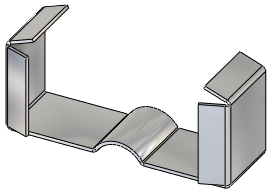
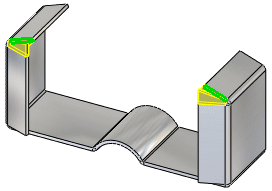
|
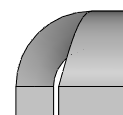
|
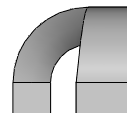
|
|
Расстояние зазора 0,1 |
Расстояние зазора ,05 |
|
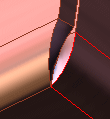
|
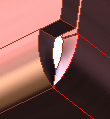
|
|
Открытая область сгиба выбрана |
Открытая область сгиба не выбрана |
|